Windows 11 Snipping Tool тепер дозволяє записувати відео
Зараз Microsoft тестує нову версію Snipping Tool 11.2211.35.0 для Windows 11. Окрім скріншотів, є можливість записувати відео з екрана. Наразі оновлення доступне лише для інсайдерів на каналі розробників.
У Microsoft заявили, що знають про популярність Snipping Tool серед користувачів. Тож у новому оновленні вони представили вбудовану функцію запису екрана! Програма завжди дозволяє швидко й легко знімати та ділитися вмістом із комп’ютера, а вбудована функція запису екрана відкриває нові можливості для захоплення інших типів вмісту.
Щоб спробувати, відкрийте Інструмент вирізання і виберіть запис вкладка. Потім ви можете уточнити область екрана, яку потрібно захопити на відео. Після завершення запису ви можете оцінити результат перед тим, як зберегти його або надіслати іншим користувачам.
Оскільки це попередня версія програми, ви можете зіткнутися з помилками. За словами Microsoft, деякі користувачі можуть відчувати невелику затримку між натисканням кнопки «Пуск» і фактичним записом відео. Крім того, вікно інструмента Snipping можна не відновити під час створення нового фрагмента екрана з його інтерфейсу користувача.

Якщо програма недоступна для вас на момент написання цієї статті, ви можете спробувати наступний обхідний шлях.
Отримайте Windows 11 Snipping Tool із записом відео
- Відкрийте
https://store.rg-adguard.net/веб-сайт у вашому браузері. - Вставте наступне у вікно пошуку:
https://www.microsoft.com/store/productId/9MZ95KL8MR0L, виберіть швидко зі спадного списку та натисніть кнопку з a Галочка.
- Виберіть пакет із назвою Microsoft. ScreenSketch_2022.2211.35.0_neutral_~_8wekyb3d8bbwe.msixbundle. Завантажте та двічі клацніть, щоб установити оновлення програми.

- Запустіть Snipping Tool. Тепер це виглядає як на моїх скріншотах вище.
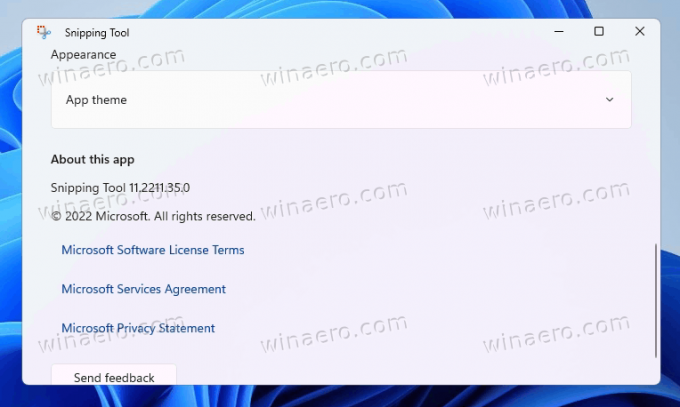
Це воно!
Якщо вам подобається ця стаття, поділіться нею за допомогою кнопок нижче. Це не займе від вас багато, але допоможе нам рости. Дякую за твою підтримку!
Реклама


